Anteckning
Åtkomst till den här sidan kräver auktorisering. Du kan prova att logga in eller ändra kataloger.
Åtkomst till den här sidan kräver auktorisering. Du kan prova att ändra kataloger.
GÄLLER FÖR: NoSQL
MongoDB
Kassandra
Gremlin
Bord
Kommentar
På grund av fullständig borttagning av Windows 2016-värdbaserade löpare den 1 april 2022 stöds inte längre den här metoden för att använda Azure Cosmos DB-emulatorn med byggaktivitet i Azure DevOps. Vi arbetar aktivt med alternativa lösningar. Under tiden kan du följa anvisningarna nedan för att utnyttja Azure Cosmos DB-emulatorn som är förinstallerad när du använder agenttypen "windows-2019".
Azure Cosmos DB-emulatorn ger en lokal miljö som emulerar Azure Cosmos DB-tjänsten för utveckling. Med emulatorn kan du utveckla och testa programmet lokalt, utan att skapa en Azure-prenumeration och utan att det kostar något.
PowerShell-uppgift för emulatorn
En typisk PowerShell-baserad uppgift som startar Azure Cosmos DB-emulatorn kan skriptas på följande sätt:
Exempel på en jobbkonfiguration som väljer agenttypen "windows-2019".

Exempel på en uppgift som kör PowerShell-skriptet som behövs för att starta emulatorn.
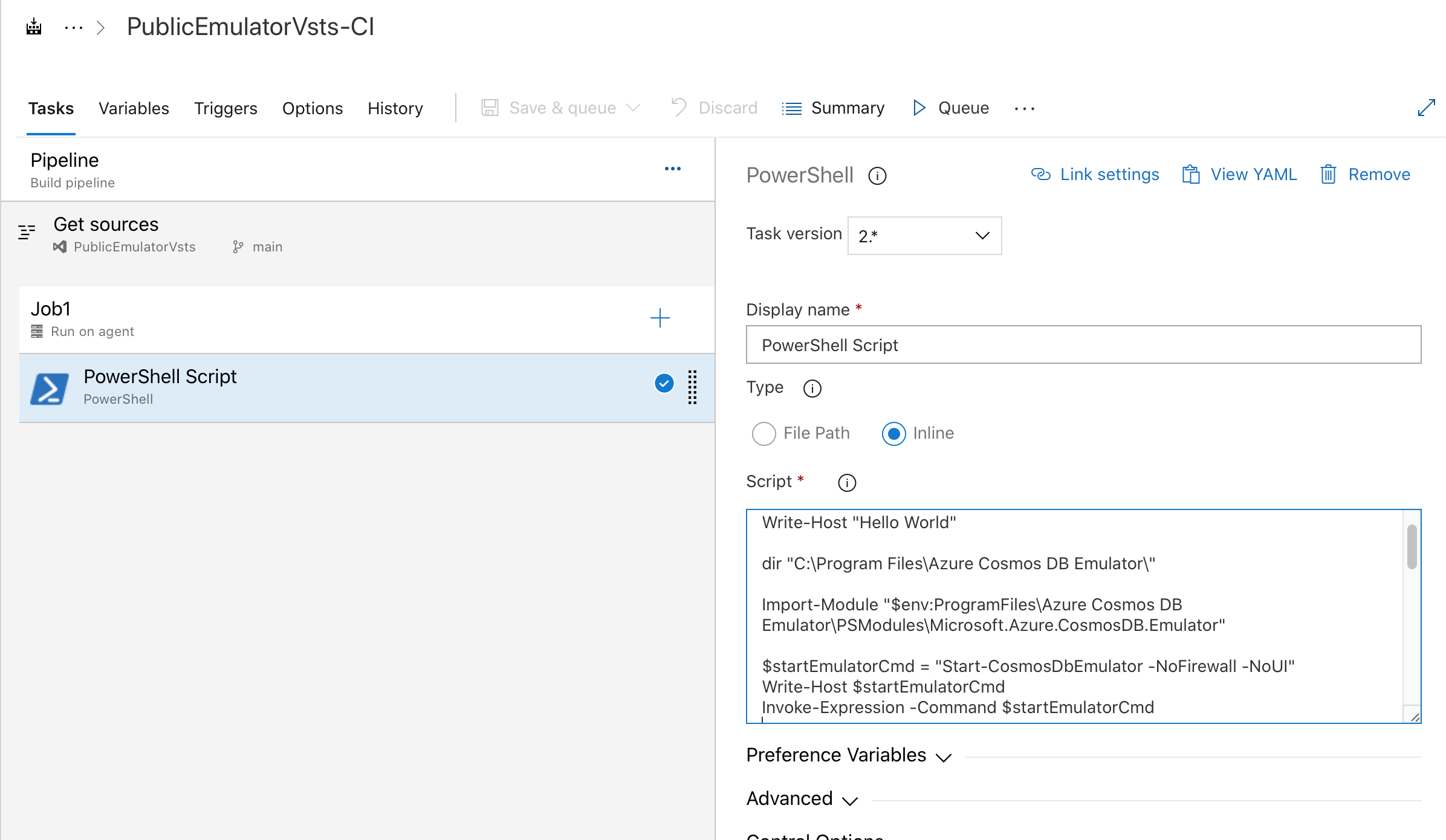
# Write your PowerShell commands here.
dir "$env:ProgramFiles\Azure Cosmos DB Emulator\"
Import-Module "$env:ProgramFiles\Azure Cosmos DB Emulator\PSModules\Microsoft.Azure.CosmosDB.Emulator"
$startEmulatorCmd = "Start-CosmosDbEmulator -NoFirewall -NoUI"
Write-Host $startEmulatorCmd
Invoke-Expression -Command $startEmulatorCmd
# Pipe an emulator info object to the output stream
$Emulator = Get-Item "$env:ProgramFiles\Azure Cosmos DB Emulator\Microsoft.Azure.Cosmos.Emulator.exe"
$IPAddress = Get-NetIPAddress -AddressFamily IPV4 -AddressState Preferred -PrefixOrigin Manual | Select-Object IPAddress
New-Object PSObject @{
Emulator = $Emulator.BaseName
Version = $Emulator.VersionInfo.ProductVersion
Endpoint = @($(hostname), $IPAddress.IPAddress) | ForEach-Object { "https://${_}:8081/" }
MongoDBEndpoint = @($(hostname), $IPAddress.IPAddress) | ForEach-Object { "mongodb://${_}:10255/" }
CassandraEndpoint = @($(hostname), $IPAddress.IPAddress) | ForEach-Object { "tcp://${_}:10350/" }
GremlinEndpoint = @($(hostname), $IPAddress.IPAddress) | ForEach-Object { "http://${_}:8901/" }
TableEndpoint = @($(hostname), $IPAddress.IPAddress) | ForEach-Object { "https://${_}:8902/" }
IPAddress = $IPAddress.IPAddress
}
Du har också möjlighet att skapa en egen lokalt installerad Windows-agent om du behöver använda en agent som inte levereras med Azure Cosmos DB-emulatorn förinstallerad. På din egen värdbaserade agent kan du ladda ned den senaste emulatorns MSI-paket från https://aka.ms/cosmosdb-emulator att använda "curl" eller "wget" och sedan använda "msiexec" för att "tyst" installera det. Efter installationen kan du köra ett liknande PowerShell-skript som det ovan för att starta emulatorn.
Nästa steg
Mer information om hur du använder emulatorn för lokal utveckling och testning finns i Använda Azure Cosmos DB-emulatorn för lokal utveckling och testning.
Information om hur du exporterar TLS/SSL-certifikat för emulatorn finns i Exportera Azure Cosmos DB-emulatorcertifikat för användning med Java, Python och Node.js